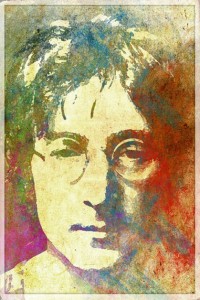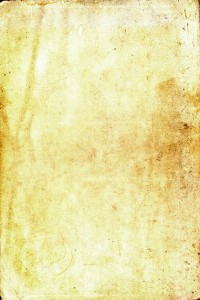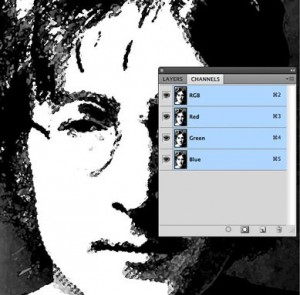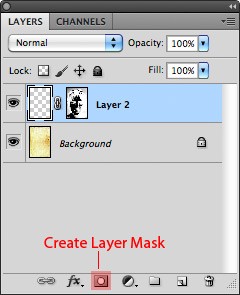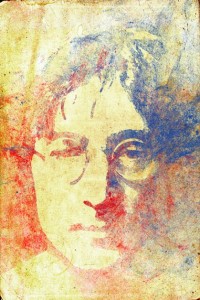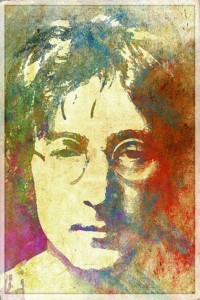Стилизуем фото под гранж-портрет.
Сегодняшний урок достаточно простой и подойдет для новичков в фотошопе. А будем мы стилизовать фотографию под портрет в стиле гранж.
Автором данного урока является - Nathan Brown, а я лишь описал все действия по русски. ![]()
Шаг №1.
Для начала нам необходимо скачать коллекцию текстур и кисти. В оригинале использовались вот этот набор кистей, но он платный и я предлагаю вам воспользоваться бесплатным вариантом и скачать понравившийся набор граежевых (да и не только) кистей с сайта http://allbrushes.ru.
Текстуры качаем отсюда.
Шаг №2.
Открываем текстуру листа. На данный момент она немного бледновата и вы можете подогнать контраст при помощи уровней - Image > Adjustments > Levels/Изображение – Коррекции – Уровни (Ctrl+L).
Должно получиться что-то типа этого.
Шаг №3.
Вставляем необходимую вам фотографию в созданный документ.
Обратите свое внимание, ваша фотография должна быть средней контрастности (ориентиром может служить скрин выше). Для правки контраста воспользуйтесь коррекцией уровней (Image > Adjustments > Levels/Изображение – Коррекции – Уровни (Ctrl+L) )
Шаг №4.
Слой с фотографией должен быть активным. Используем фильтр Акварель - Filter > Artistic > Watercolor/Фильтр – Имитация – Акварель. Данный фильтр эмитирует эффект рисования акварельной краской.
Шаг №5.
Создайте новый слой поверх остальных, (Ctrl + Shift + N). Переходим в Window > Channels/Окно – Каналы. Сделайте выделение канала RGB удерживая Ctrl, кликните на миниатюре канала.
Вернитесь в палитру слоев и выберите созданный пустой слой. Добавьте маску слоя, для этого необходимо кликнуть на иконке маски в нижней части палитры слоев.
Нажмите Ctrl+D чтобы убрать выделение, для инвертирования цвета нажмите Ctrl+I. Напомню эти действия нужно делать на маске слоя.
Шаг №6.
Отключаем слой с исходной фотографией, он нам в принципе больше не понадобится.
Делаем активный верхний слой, выбираем понравившиеся кисти и делаем хаотичные мазки. Желательно использовать яркие цвета и разные кисти для достижения большего эффекта.
Для лучшего эффекта можно добавить рамку белого цвета с небольшой прозрачностью 60% будет вполне достаточно.
Вот какой результат получился у автора.
Своим результатом хвастаться не буду. ![]()
Добавить в Закладки: